Webová aplikace Padlet sama volá "wiki v reálném čase". Což znamená, že je to prázdné plátno, kde můžete s virtuální skupinou hodit nápady. Každý účastník může posílat své myšlenky spolu s dalšími soubory, fotografiemi, videi a odkazy, které se týkají diskuse.
Příbuzné příběhy
- Jak spolupracovat na úkolech a poznámkách online
- Jak používat Flickrovu fotografickou relaci
- Zkopírujte společnou mapu Google a sdílejte recenze s přáteli
Hostovala jsem rozhovor Padlet mezi mnou, já a já pomocí MacBooku, notebooku Windows a iPadu. Padlet pracoval bezchybně na každém zařízení. Podívejme se na to, jak to funguje.
Chcete-li spustit relaci Padlet, přejděte na své webové stránky a klikněte na žluté tlačítko "Vytvořit stěnu". Je to tak snadné - bez registrace. Budete přivítáni s prázdným plátnem s panelem nástrojů, který běží podél pravého okraje. Chcete-li pozvat ostatní na stěnu, klikněte na tlačítko sdílení vpravo; možnosti sdílení zahrnují e-mail, Facebook, Twitter a LinkedIn. V možnostech sdílení můžete také kliknout na obrázek zdi, abyste mohli sdílet nebo získat kód pro vložení blogu nebo webu.
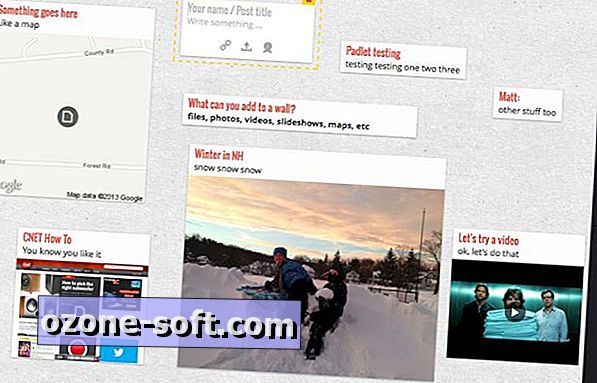
Chcete-li poslat něco na zeď, dvakrát klikněte na místo, kam chcete uveřejnit příspěvek. Můžete svůj příspěvek uvést jako nadpis a podpůrný text a můžete přidat odkaz, nahrát soubor nebo přidat obrázek pomocí webové kamery. Soubor můžete také přetáhnout z počítače do stěny. U souborů, které přidáte do souboru Padlet, se na příspěvku zobrazí náhled. Kliknutím na miniaturu se otevře multimediální prohlížeč Padlet, kde můžete procházet všechny příspěvky a vidět větší obrázky a přehrávat videa.
Zvýraznění textu na příspěvku vyvolá omezené formátovací menu a můžete přetahovat, chcete-li přemístit nebo změnit velikost každého příspěvku. Účastníci mohou upravovat a mazat své vlastní příspěvky, zatímco autor stránek může editovat a mazat libovolný příspěvek.
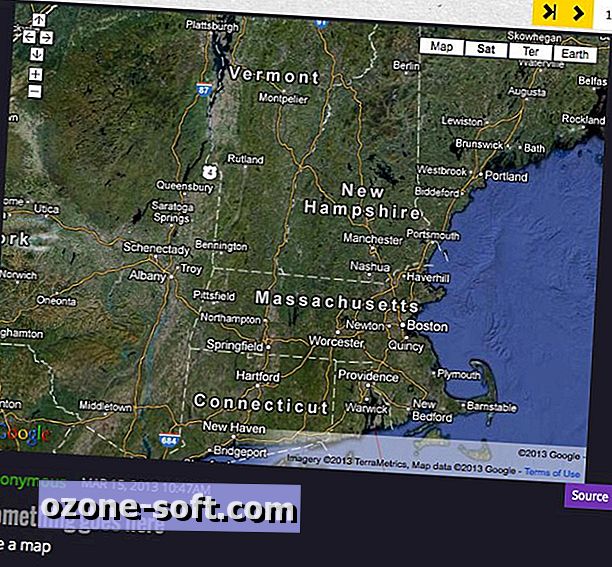
Kliknutím na ozubené kolo vpravo upravíte vzhled vaší stěny. Můžete si vybrat z několika obrázků na pozadí nebo nahrát své vlastní a můžete si zvolit buď výchozí rozložení volné podoby, nebo uspořádání Stream, kde jsou příspěvky umístěny jeden pod druhým. Můžete také nastavit ovládací prvky ochrany soukromí (veřejné, soukromé, chráněné heslem) a zvolit, aby moderátor schválil příspěvky dříve, než se objeví na zdi.
(Via LifeHacker)








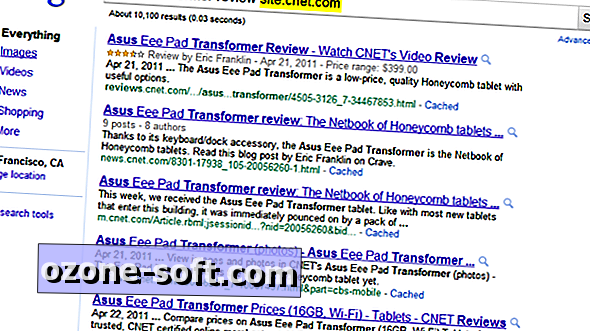




Zanechte Svůj Komentář